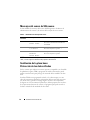Dell™ PowerEdge™ R900
Systems
Information Update
Seite wird geladen ...
Seite wird geladen ...
Seite wird geladen ...
Seite wird geladen ...
Seite wird geladen ...
Seite wird geladen ...
Seite wird geladen ...

Dell™ PowerEdge™
R900 系统
信息更新
Seite wird geladen ...
Seite wird geladen ...
Seite wird geladen ...
Seite wird geladen ...
Seite wird geladen ...
Seite wird geladen ...
Seite wird geladen ...

Systèmes Dell™
PowerEdge™ R900
Mise à jour des
informations
Seite wird geladen ...
Seite wird geladen ...
Seite wird geladen ...
Seite wird geladen ...
Seite wird geladen ...
Seite wird geladen ...
Seite wird geladen ...

Dell™ PowerEdge™ R900
Systeme
Aktuelle Informationen

Anmerkungen, Vorsichtshinweise
und Warnungen
ANMERKUNG: Eine ANMERKUNG macht auf wichtige Informationen
aufmerksam, mit denen Sie das System besser einsetzen können.
VORSICHTSHINWEIS: Hiermit werden Sie auf mögliche Gefahrenquellen
hingewiesen, die Hardwareschäden oder Datenverlust zur Folge haben können,
wenn die Anweisungen nicht befolgt werden.
WARNUNG: Durch eine WARNUNG werden Sie auf Gefahrenquellen
hingewiesen, die materielle Schäden, Verletzungen oder sogar den Tod
von Personen zur Folge haben können.
____________________
Irrtümer und technische Änderungen vorbehalten.
© 2008–2009 Dell Inc. Alle Rechte vorbehalten.
Die Vervielfältigung oder Wiedergabe dieser Materialien, in jeglicher Weise ohne vorherige
schriftliche Genehmigung von Dell Inc. ist strengstens untersagt.
In diesem Text verwendete Marken: Dell, das DELL Logo und PowerEdge sind Marken von Dell Inc.
Alle anderen in dieser Dokumentation genannten Marken und Handelsbezeichnungen sind Eigentum
der entsprechenden Hersteller und Firmen. Dell Inc. erhebt keinen Anspruch auf Markenzeichen und
Handelsbezeichnungen mit Ausnahme der eigenen.
Juni 2009 Rev. A05

Aktuelle Informationen 27
Aktuelle Informationen
Installation eines internen USB-Sticks
Der USB-Speicherstick lässt sich als Startgerät, Sicherheitsschlüssel oder
Massenspeichergerät einsetzen. Um den internen USB-Anschluss zu
verwenden, muss die Option
Internal USB Port
(Interner USB-Port) im
Bildschirm
Integrated Devices
(Integrierte Geräte) des System-Setup-
Programms aktiviert sein.
Um vom USB-Speicherstick zu starten, müssen Sie den USB-Speicherstick
mit einem Boot-Image konfigurieren und den USB-Speicherstick in der Start-
reihenfolge des System-Setup-Programms spezifizieren. Siehe den Abschnitt
zum Bildschirm „Integrierte Geräte“ im
Hardware-Benutzerhandbuch
. Infor-
mationen zum Erstellen einer startfähigen Datei auf dem USB-Speicherstick
finden Sie in der zugehörigen Dokumentation.
WARNUNG: Viele Reparaturarbeiten dürfen nur von qualifizierten Service-
technikern durchgeführt werden. Fehlerbehebungsmaßnahmen oder einfache
Reparaturen sollten Sie nur dann selbst übernehmen, wenn dies in der Produkt-
dokumentation ausdrücklich vorgesehen ist oder Sie vom Team des Online- oder
Telefonsupports dazu aufgefordert werden.
ANMERKUNG: Um nicht mit anderen Komponenten in Konflikt zu geraten,
betragen die maximal zulässigen Abmessungen des USB-Sticks
24 mm Breite x 79 mm Länge x 8,6 mm Höhe.
1
Schalten Sie das System und die Peripheriegeräte aus und trennen Sie
das System vom Netzstrom.
2
Öffnen Sie das System. Siehe „Entfernen/Anbringen der oberen
Abdeckung“ im
Hardware-Benutzerhandbuch
.
3
Lokalisieren Sie den Anschluss USB auf der Systemplatine.
Siehe Abbildung 6-1 im
Hardware-Benutzerhandbuch
.
4
Setzen Sie den USB-Speicherstick in den USB-Anschluss ein.
5
Schließen Sie das System. Siehe „Entfernen/Anbringen der oberen
Abdeckung“ im
Hardware-Benutzerhandbuch
.
6
Verbinden Sie das System mit dem Netzstrom und starten Sie
das System neu.

28 Aktuelle Informationen
Abbildung 1. USB-Speicherstick entfernen oder installieren
Unterstützung von 8-GB-Speichermodulen
Das Dell™ PowerEdge™ R900 System unterstützt jetzt die folgenden 8-GB-
Speicherkonfigurationen:
• 32 GB — 4 x 8-GB Vierfach-Speichermodule
• 64 GB — 8 x 8-GB Vierfach-Speichermodule
ANMERKUNG: Wenn 64 GB Speicher installiert sind, erkennt das System
beim POST nur 63,75 GB und zeigt diese an.
• 128 GB — 16 x 8-GB Vierfach-Speichermodule
• 256 GB — 32 x 8-GB Vierfach-Speichermodule
ANMERKUNG: Überprüfen Sie vor dem Upgrade des Systems, ob die aktuelle
BIOS-Version auf dem System installiert ist. Laden Sie die neueste BIOS-Version
von support.dell.com herunter, um sicherzustellen, dass Ihr System vollständig
unterstützt wird.
ANMERKUNG: Einige Betriebssysteme unterstützen nicht mehr als 4 GB
physischen Speicher. Weitere Informationen zu den Anforderungen und
Einschränkungen der Speicherunterstützung finden Sie in der Dokumentation
zum Betriebssystem, das Sie mit dem System erhalten haben.
1 USB-Speicherstick 2 Anschluss für USB-Speicherstick
2
1

Aktuelle Informationen 29
Firmware-Mindestversionen für BMC und DRAC5
Beim Aktualisieren des BMC oder des DRAC5 müssen Sie die Firmware
für
beide
Komponenten aktualisieren, um die vollständige Funktionalität
und Kompatibilität sicherzustellen.
Die Energiesparfunktion der DRAC5-Firmware Version 1.40 funktioniert zum
Beispiel nur, wenn auch BMC 2.27 oder höher installiert ist. Wenn die Firmware
für den BMC und den DRAC nicht kompatibel ist – BMC 2.27 mit DRAC5
Version 1.33 oder BMC 1.79 mit DRAC5 Version 1.40 – funktioniert die
Energiesparfunktion nicht ordnungsgemäß.
Lüfter auf der Rückseite
Systeme, die nach September 2008 hergestellt wurden, verfügen nicht über die
vier rückwärtigen Lüfter, die in älteren Systemen eingebaut waren. Der BMC
Version 2.27 erkennt das Vorhandensein von Lüftern auf der Rückseite deshalb
nicht. Die in älteren Systemen vorhandenen Lüfter auf der Rückseite
funktionieren nach wie vor; das System betrachtet sie jedoch als nicht
vorhanden und die Lüfter werden nicht überwacht. Wenn die Lüfter auf der
Rückseite ausfallen, wird dieser Fehler vom Systemereignisprotokoll, von der
Serververwaltungssoftware und der Remote-Access-Karte nicht protokolliert.
Diese Änderung beeinträchtigt nicht die standardmäßigen Hot-Plug- und
Redundanzfunktionen der vorderen Lüfter.

30 Aktuelle Informationen
Neue LCD-Fehlercodes
Es gibt die folgenden neuen LCD-Fehlercodes für das System. Eine vollständige
Liste der Fehlercodes finden Sie unter „Wissenswertes zum System“ im
Hardware-Benutzerhandbuch
.
Tabelle 1. Meldungen der LCD-Statusanzeige
Code Test Ursachen Korrekturmaßnahmen
EB107 Proc
Machine
Check Error
Die CPU hat einen nicht
behebbaren Hardware-
fehler festgestellt.
Siehe Fehler EB113 zu
spezifischen Informationen
zur betroffenen Hardware.
EB113 PCIE Fatal
Error Slot
XX
Die CPU hat einen nicht
behebbaren Hardware-
fehler festgestellt.
„XX“ gibt den zur
ausgefallenen Hardware
zugehörigen Anschluss an.
Wenn Sie das Problem nicht
lösen können, lesen Sie „Wie
Sie Hilfe bekommen“ im
Hardware-Benutzerhandbuch
.
E1A18 PDB Ctrl
Cable
Das PDB-Steuerkabel
ist nicht vorhanden,
lose oder fehlerhaft.
Befestigen Sie das Kabel.
Falls das Problem weiterhin
besteht, tauschen Sie das
Kabel aus. Lesen Sie den
Abschnitt „Wie Sie Hilfe
bekommen“ im
Hardware-
Benutzerhandbuch
.
E1118 CPU Temp
Interface
Der Prozessor hat den
zulässigen Temperatur-
bereich überschritten
und wurde deaktiviert,
um Beschädigung zu
verhindern.
Siehe „Fehlerbehebung bei
der Systemkühlung“ im
Hardware-Benutzerhandbuch.
E1716 Chipset
Das BIOS hat ein
Problem mit dem
Chipsatz festgestellt,
kann die Ursache aber
nicht erkennen.
Lesen Sie den Abschnitt
„Wie Sie Hilfe bekommen“
im
Hardware-Benutzer-
handbuch
.

Aktuelle Informationen 31
E1717 IERR
CPU ist fehlerhaft. Gilt
nur für BIOS 1.1.9 und
BMC 2.27 oder höher.
Ersetzen Sie die CPU.
Siehe „Fehlerbehebung bei
Prozessoren im
Hardware-
Benutzerhandbuch
.
E1914 DRAC5 Conn
2 Cbl
Das DRAC5-Kabel ist
nicht vorhanden, lose
oder fehlerhaft.
Befestigen Sie das Kabel.
Falls das Problem weiterhin
besteht, tauschen Sie das
Kabel aus. Lesen Sie den
Abschnitt „Wie Sie Hilfe
bekommen“ im
Hardware-
Benutzerhandbuch
.
E2122 Fatal Mem
Reset
Fehler beim
Systemspeicher.
Siehe „Fehlerbehebung
beim Systemspeicher“ im
Hardware-Benutzerhandbuch.
I1915 Video Off
Lokaler Videoanschluss
ist deaktiviert.
Dient nur zur Information.
I1916 Video Off
in XX
Lokaler Videoanschluss
wird zurzeit remote
deaktiviert.
Dient nur zur Information.
ANMERKUNG: Eine Beschreibung der Abkürzungen und Akronyme finden Sie
im Glossar des Hardware-Benutzerhandbuchs.
Tabelle 1. Meldungen der LCD-Statusanzeige (Fortgesetzt)
Code Test Ursachen Korrekturmaßnahmen

32 Aktuelle Informationen
Neue SEL-Sensormeldungen
Die folgenden SEL-Sensormeldungen wurden der Systemverwaltungssoftware
und der Remote-Access-Kartensoftware hinzugefügt.
Systemplatinenaustausch - Schutz
verschlüsselter Daten
Auf Systemen mit einem Betriebssystem, das das Trusted Platform Module
(TPM) und verwandte Verschlüsselungsprogramme unterstützt, können Sie
mit diesen Funktionen den Inhalt der Festplattenlaufwerke schützen.
Wenn Sie das TPM mit einem Verschlüsselungsprogramm verwenden, werden
Sie möglicherweise aufgefordert, während des System- oder Programm-Setups
einen Wiederherstellungsschlüssel zu erstellen. Diesen Wiederherstellungs-
schlüssel sollten Sie unbedingt erstellen und sicher speichern. Sollte es einmal
erforderlich sein, die Systemplatine zu ersetzen, müssen Sie den Wieder-
herstellungsschlüssel zum Neustarten des Systems oder Programms angeben,
bevor Sie auf die verschlüsselten Daten auf den Festplattenlaufwerken zugreifen
können.
Tabelle 2. Definitionen der Sensormeldungen
Sensornummer Meldung Definition
0x26 PCIE Non Fatal
error
Ein nicht schwerwiegender Fehler ist
aufgetreten. Der normale Betrieb des
Systems wird fortgesetzt.
0x27 Generic Fatal
I/O Error
Ein schwerwiegender E/A-Fehler ist
aufgetreten. Das System reagiert nicht
mehr.
0x28 Processor
Machine Check
Error
Ein Prozessorfehler ist aufgetreten.
Das System reagiert nicht mehr.
ANMERKUNG: Eine Beschreibung der Abkürzungen und Akronyme finden Sie
im Glossar des Hardware-Benutzerhandbuchs.

Dell™ PowerEdge™
R900 システム
アップデート情報
Seite wird geladen ...
Seite wird geladen ...
Seite wird geladen ...
Seite wird geladen ...
Seite wird geladen ...
Seite wird geladen ...
Seite wird geladen ...
Seite wird geladen ...
Seite wird geladen ...
Seite wird geladen ...
Seite wird geladen ...
Seite wird geladen ...
Seite wird geladen ...
Seite wird geladen ...
Seite wird geladen ...

Sistemas Dell™
PowerEdge™ R900
Actualización
de información
Seite wird geladen ...
Seite wird geladen ...
Seite wird geladen ...
Seite wird geladen ...
Seite wird geladen ...
Seite wird geladen ...
Seite wird geladen ...
-
 1
1
-
 2
2
-
 3
3
-
 4
4
-
 5
5
-
 6
6
-
 7
7
-
 8
8
-
 9
9
-
 10
10
-
 11
11
-
 12
12
-
 13
13
-
 14
14
-
 15
15
-
 16
16
-
 17
17
-
 18
18
-
 19
19
-
 20
20
-
 21
21
-
 22
22
-
 23
23
-
 24
24
-
 25
25
-
 26
26
-
 27
27
-
 28
28
-
 29
29
-
 30
30
-
 31
31
-
 32
32
-
 33
33
-
 34
34
-
 35
35
-
 36
36
-
 37
37
-
 38
38
-
 39
39
-
 40
40
-
 41
41
-
 42
42
-
 43
43
-
 44
44
-
 45
45
-
 46
46
-
 47
47
-
 48
48
-
 49
49
-
 50
50
-
 51
51
-
 52
52
-
 53
53
-
 54
54
-
 55
55
-
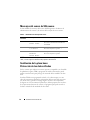 56
56
in anderen Sprachen
- English: Dell PowerEdge R900 User guide
- français: Dell PowerEdge R900 Mode d'emploi
- español: Dell PowerEdge R900 Guía del usuario
- 日本語: Dell PowerEdge R900 ユーザーガイド